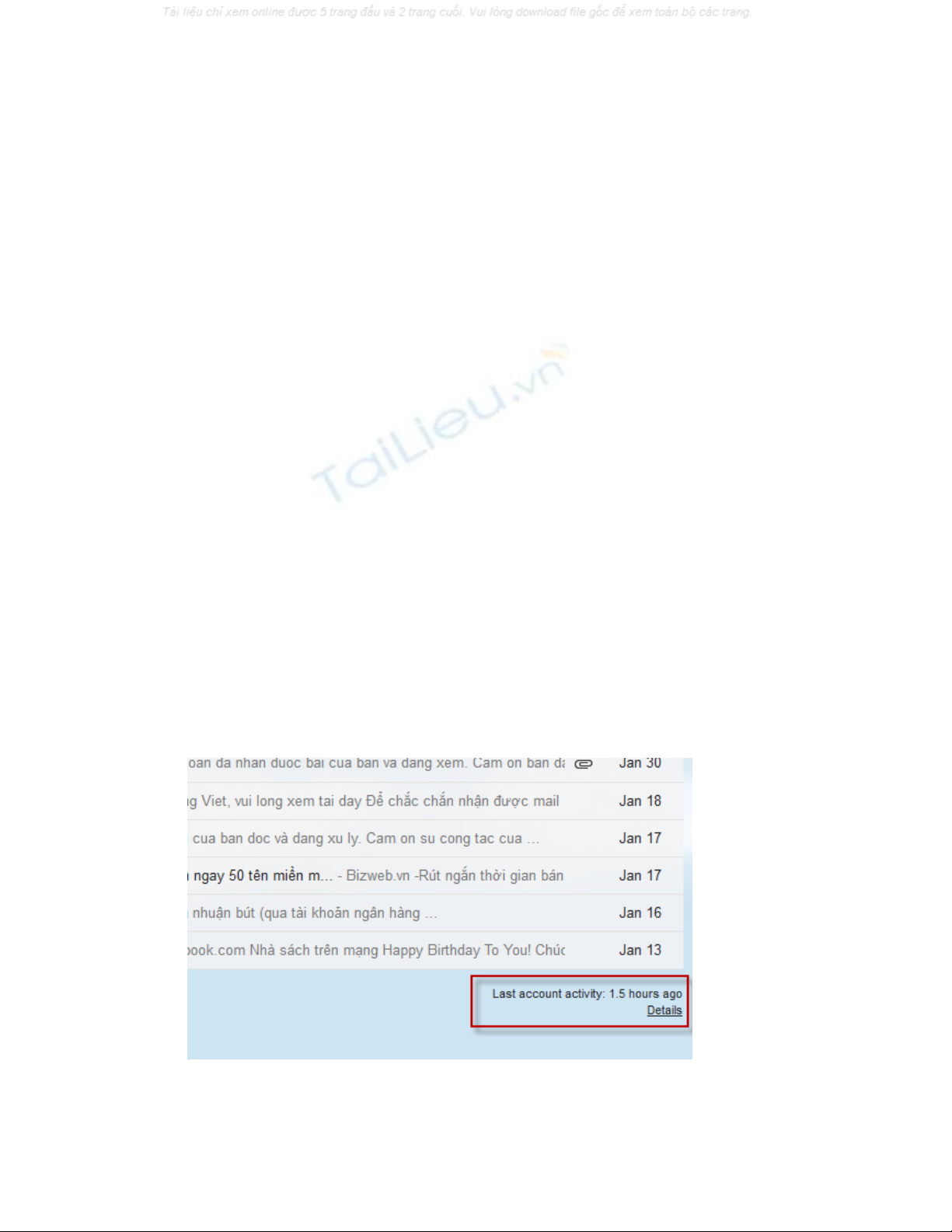
3 bước giúp tài khoản
Gmail của bạn luôn an toàn
Thông thường Google cung cấp cho người dùng hai bước để thiết lập bảo mật
cho tài khoản Gmail trong quá trình đăng ký. Tuy nhiên, vẫn còn vài tính
năng mà có thể bạn chưa biết đến như theo dõi lịch sử truy cập tài khoản của
bạn, quản lý các trang web hoặc ứng dụng có thể truy cập bằng tài khoản
Gmail, và kiểm soát thông tin cá nhân có thể bị rò rỉ trên Web.
1. Giám sát hoạt động của tài khoản Gmail
Sau khi đăng nhập thành công vào tài khoản Gmail bạn sẽ thấy một liên kết
có tên là Details nằm ở góc phải phía dưới cùng của trang web. Cũng tại vị trí
này, Gmail cũng hiện ra một thông báo cho biết thời gian sau cùng mà bạn đã
đăng nhập vào tài khoản. Nhấn vào liên kết Detail để xem thêm các thông tin
chi tiết khác.
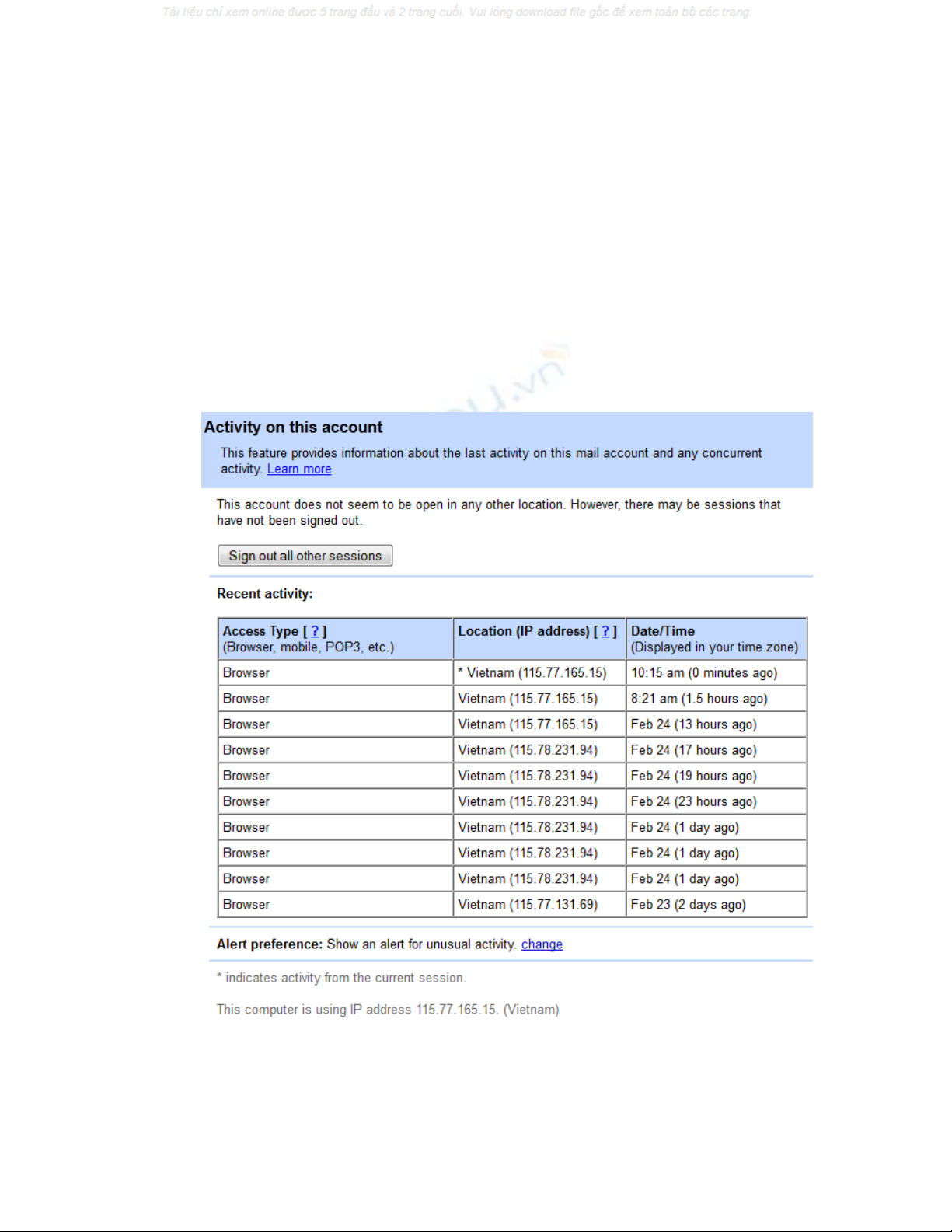
Cửa sổ chi tiết sẽ cho bạn thấy toàn bộ các hoạt động của tài khoản. Bạn sẽ
tìm thấy một danh sách Hoạt động gần đây (Recent activity) trong đó có
danh sách các địa chỉ IP đã từng truy cập vào tài khoản Gmail của bạn và địa
chỉ IP có dấu * chính là địa chỉ IP của máy tính mà bạn đang truy cập vào tài
khoản Gmail. Nếu có một sự bất thường nào đó trong danh sách IP, ví dụ như
có một địa chỉ IP lạ từ rất xa vị trí mà bạn đang ở thì Gmail sẽ có một cảnh
báo cho bạn.
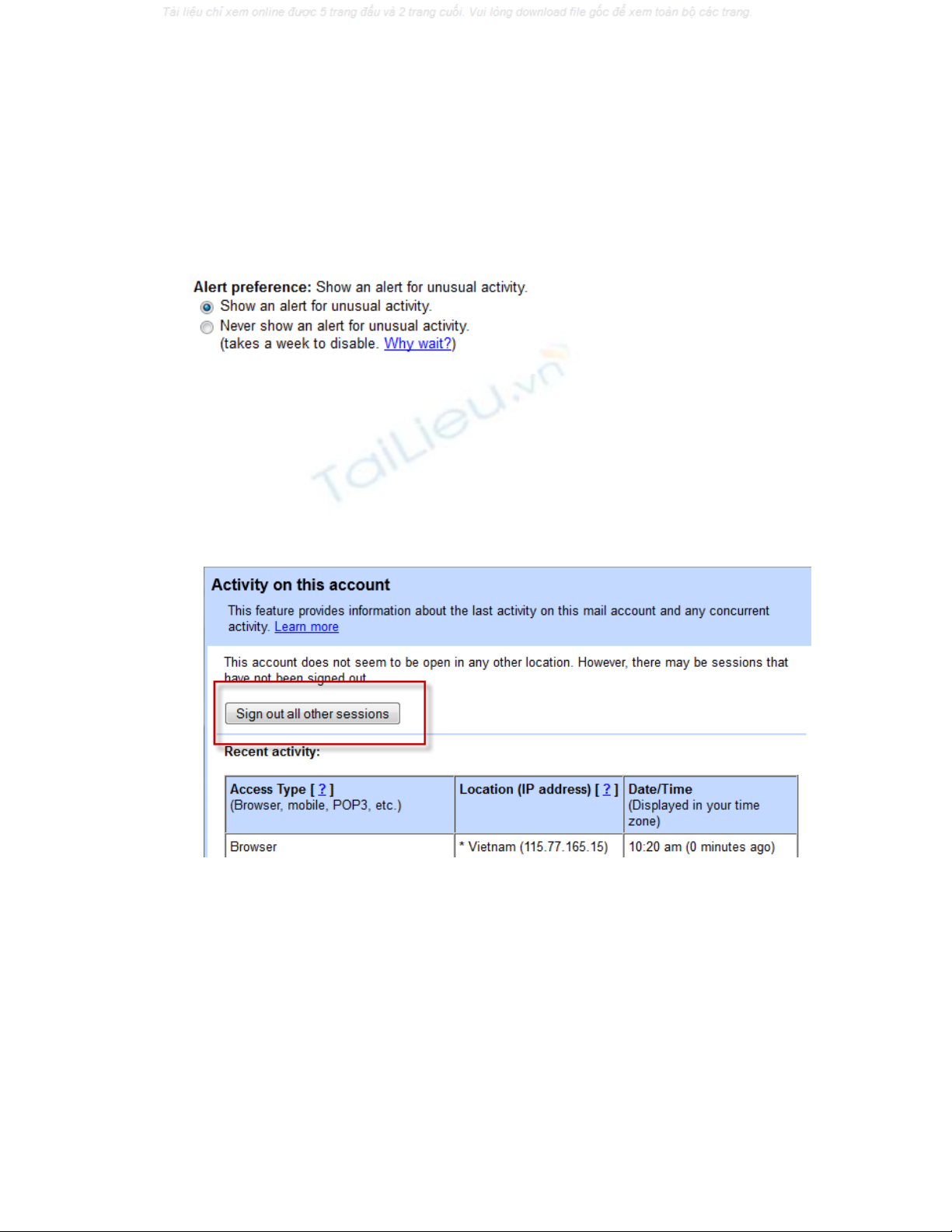
Tuy nhiên, nếu vì một lý do nào đó mà bạn không nhận được cảnh báo, bạn
có thể nhấn chuột vào liên kết Change và đánh dấu chọn vào ô Show an
alert for unusual activity.
Nếu bạn đã đăng nhập tài khoản Gmail ở nhiều máy tính khác nhau nhưng
không nhớ đã thoát khỏi chúng hay chưa thì bạn chỉ cần nhấn nút Sign Out
All Other Sessions để tiến hành logout tài khoản Gmail đã đăng nhập trên
các máy tính khác.
2. Quản lý các trang web và ứng dụng có thể truy cập bằng tài khoản
Gmail
Một số trang web và các ứng dụng có thể yêu cầu cho phép truy cập tài khoản
Gmail của bạn. Nếu bạn đã cố gắng thoát khỏi các dịch vụ web và các ứng
dụng khác nhau nhưng chúng vẫn có thể có quyền truy cập vào tài khoản của
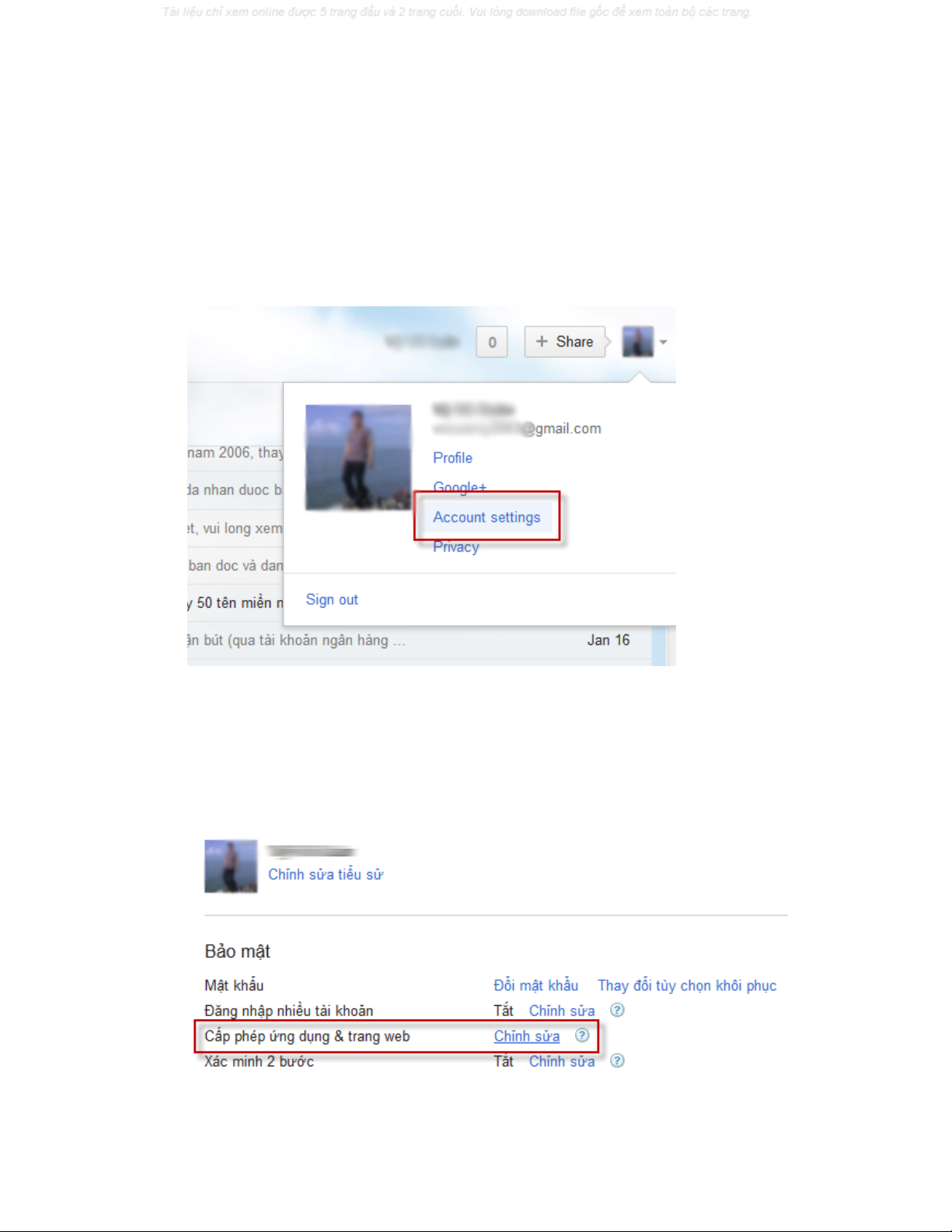
bạn, ngay cả khi bạn không còn sử dụng chúng nữa. Trước tiên, hãy chọn tùy
chọn Account Settings (cài đặt tài khoản) từ bất cứ nơi nào trong tài khoản
Gmail hoặc có thể nhấn chuột vào tên tài khoản ở góc phải phía trên cửa sổ
duyệt web.
Lúc này, bạn sẽ được đưa đến trang Account Settings (nếu là người dùng
Việt Nam thì nó sẽ có tên là Tài khoản). Tại đây, bạn hãy nhấn vào liên kết
Chỉnh sửa trong mục Cấp phép ứng dụng & trang web.
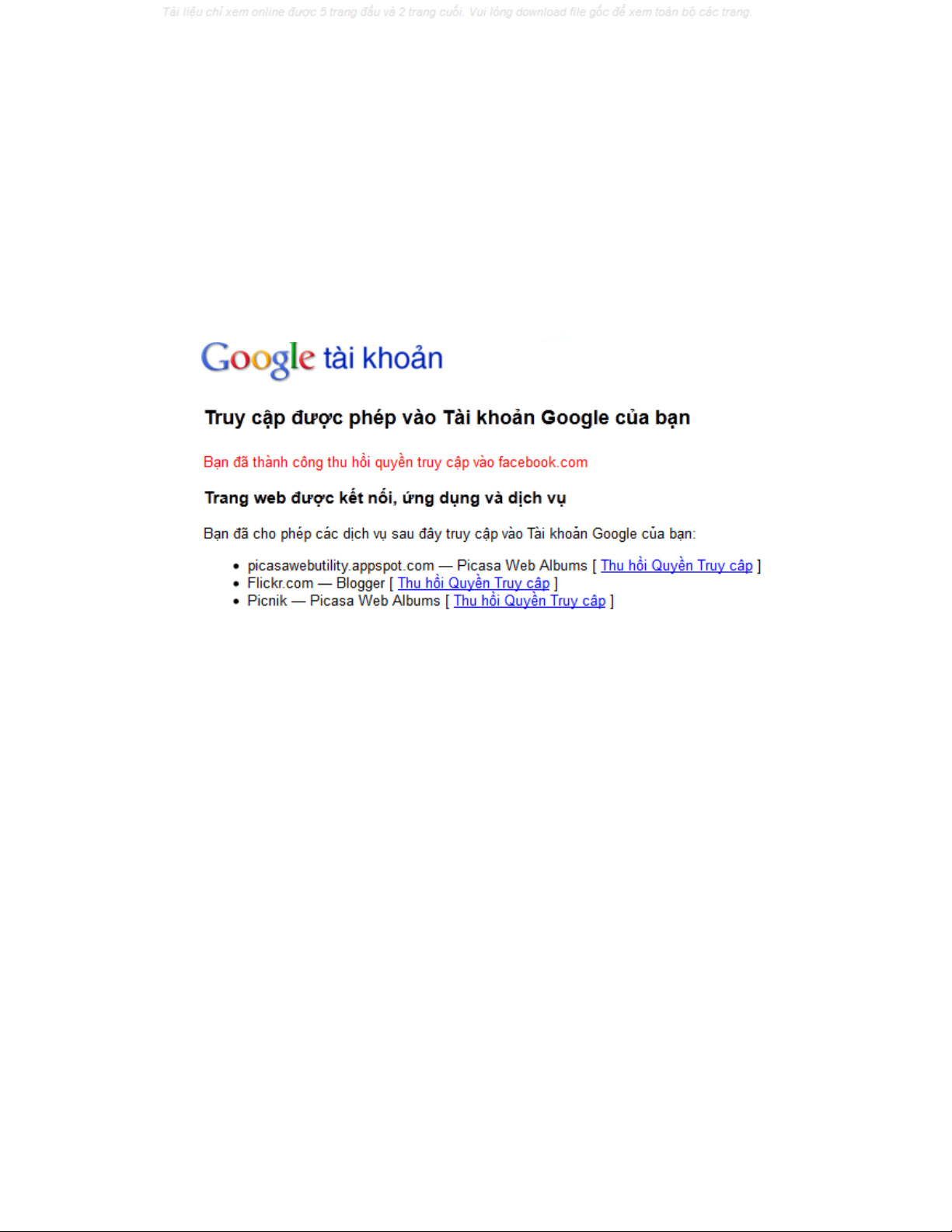
Lúc này, bạn sẽ thấy danh sách các trang web cũng như các ứng dụng đang
được cấp phép sử dụng tài khoản Gmail của bạn trong mục Truy cập được
phép vào Tài khoản Google của bạn. Để ngăn chặn việc sử dụng tài khoản
Gmail, bạn chỉ cần nhấn chuột vào liên kết Thu hồi Quyền truy cập nằm ở
bên phải của tên ứng dụng hoặc trang web cần thao tác.
3/ Kiểm soát thông tin cá nhân có thể bị rò rỉ trên Web
Bảng điều khiển (Dashboard) của Google sẽ hiển thị cho bạn tất cả những gì
Google biết về bạn. Ở dưới cùng của trang Cài đặt Tài khoản (Account
Settings), bạn hãy tìm và nhấn chuột vào liên kết Xem phiên bản trước của
màn hình tài khoản Google.

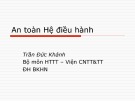
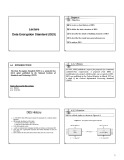
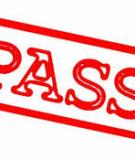


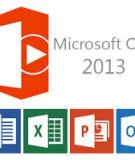


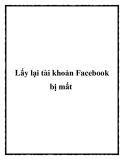

![Giáo trình Lý thuyết PowerPoint: Trung tâm Tin học MS [Chuẩn Nhất]](https://cdn.tailieu.vn/images/document/thumbnail/2025/20250911/hohoainhan_85/135x160/42601757648546.jpg)
![Bài giảng Tin học cơ bản 2 [Mới nhất]](https://cdn.tailieu.vn/images/document/thumbnail/2025/20250814/kimphuong1001/135x160/41591755162280.jpg)

![Bài giảng Tin học đại cương Trường Đại học Tài chính – Marketing [Mới nhất]](https://cdn.tailieu.vn/images/document/thumbnail/2025/20250806/kimphuong1001/135x160/15131754451423.jpg)
![Bài giảng Nhập môn điện toán Trường ĐH Bách Khoa TP.HCM [Mới nhất]](https://cdn.tailieu.vn/images/document/thumbnail/2025/20250806/kimphuong1001/135x160/76341754473778.jpg)




![Bài giảng Tin học căn bản Microsoft PowerPoint: Chương 4 [Mới Nhất]](https://cdn.tailieu.vn/images/document/thumbnail/2025/20250730/kimphuong1001/135x160/18741753847943.jpg)

![Bài giảng Tin học căn bản: Chương 2 - Microsoft Word [Mới Nhất]](https://cdn.tailieu.vn/images/document/thumbnail/2025/20250730/kimphuong1001/135x160/44421753847945.jpg)



